
Cum se conectează o imprimantă la un laptop: metode. Cum se conectează o imprimantă la un laptop prin Wi-Fi, fără un disc de instalare? Cum să setați o imprimantă de imprimare și să imprimați de pe un laptop: instrucțiuni
În acest articol veți învăța cum să conectați imprimanta la laptop prin Wi-Fi și cum să imprimați prin imprimantă.
Navigare
Imprimanta este un dispozitiv extern al ieșirii hardware care ia date electronice stocate pe un computer sau un alt dispozitiv și creează copia sa tipărită.
Ce tipuri de imprimante există?
Mai jos este o listă cu toate tipurile de imprimante computerizate. Astăzi, cele mai obișnuite imprimante utilizate cu un computer sunt imprimantele cu jet și laser.
- imprimantă 3d
- Imprimantă all-in-one (AIO)
- Imprimantă matricială
- Imprimantă cu jet
- Imprimanta laser
- Imprimantă LED
- Imprimantă multifuncțională (MFP)
- Plotter
- Imprimantă termică
Interfețe de imprimantă
Există mai multe moduri în care imprimanta se poate conecta și interacționa cu computerul (numite interfețe). Astăzi, cele mai frecvente tipuri de conexiune sunt cablul USB sau Wi-Fi. Mai jos este o listă completă de cabluri și interfețe utilizate pentru a conecta un computer la imprimantă.
- Cat5
- Firewire
- MPP-1150
- Port paralel
- SCSI
- Port serial
- USB
- Wifi
Cum se instalează o imprimantă pe un laptop?

În acest caz, avem o imprimantă, deci sistemul nostru trebuie să -l determine. Dacă imprimanta a fost descoperită de sistem, atunci veți învăța în continuare cum să o instalați pe un computer.
Deci, să ne uităm la pașii de instalare a imprimantei:
- În primul rând, trebuie să deschideți un meniu "Start". Apoi trebuie să faceți clic pe inscripție "Dispozitive și imprimante."

- Acum vă aflați în meniul care afișează conexiunea curentă a tuturor dispozitivelor la computer. Dacă această listă are o imprimantă cu un nume, atunci va trebui să faceți clic pe PKM și să faceți clic pe punctul "Utilizați în mod implicit."

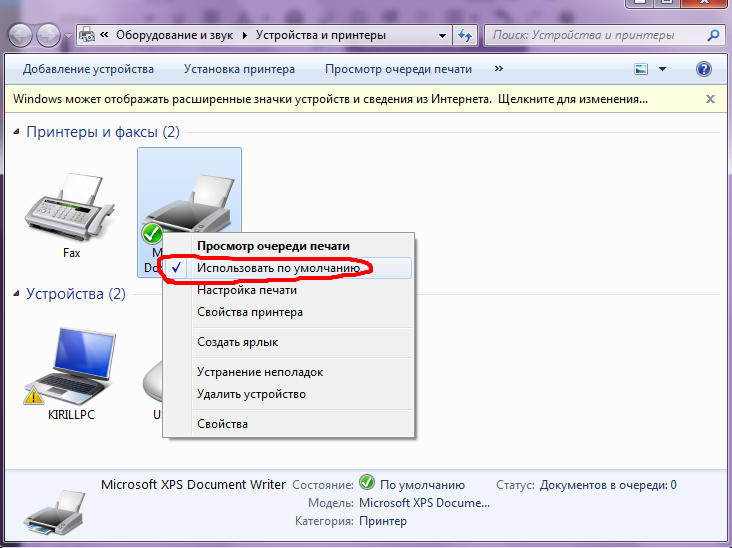
- După ce ați finalizat acțiunile de mai sus, trebuie să reporniți computerul, astfel încât să aveți ocazia să imprimați documente prin imprimantă.
Prin Wi-Fi
Există mai multe metode cunoscute pentru conectarea imprimantei la un computer folosind tehnologia WiFi:
- Manual
- Prin instalarea unui program special
- Prin WPS
Înainte de a începe instalarea imprimantei prin WiFi, ar trebui să aflați dacă acceptă instalarea inteligentă (de regulă, este disponibilă pentru toate dispozitivele de marcă HP). Pentru a lansa echipamente de imprimare, este necesară o adaptare USB. Meniul Setări pe care utilizatorul îl selectează pentru conectarea prin rețeaua Wi-Fi, urmând instrucțiunile de mai sus. După finalizarea setărilor, cablul se va opri, iar lucrările vor continua fără acesta.
Cum se conectează un dispozitiv prin WPS? Este demn de remarcat faptul că această metodă de conectare este cea mai simplă. Într -adevăr, pentru ca imprimanta să se conecteze la computer, este suficient să apăsați butonul WPS, care se află pe imprimantă.
Dar, execuția instalării manuale este mult mai sigură decât prin WPS. Acest lucru va necesita numele rețelei și parola:
- Porniți imprimanta.
- Mergeți la secțiunea WLAN. După aceea, va începe căutarea rețelelor disponibile. Alegeți punctul de acces necesar și conectați -vă în el.
Prin USB
Folosind un cablu USB, puteți conecta o imprimantă cu un laptop. Această caracteristică este disponibilă pentru versiunile Windows, cu excepția versiunilor 95/98. Astfel, funcționarea imprimantei prin cablul USB este efectuată și este acceptată de sistemele de operare Windows XP și mai mare.
Fără disc, cablu USB și WiFi
Din păcate, doar unele opțiuni vă vor fi disponibile, dar aceste opțiuni vor include tipărirea de bază. Dacă doriți nu numai să imprimați, ci să lucrați cu culoarea și să configurați designul, atunci vi se recomandă să descărcați driverele în sine.
Înțelegeți principiile de instalare a imprimantei, ce drivere are nevoie, cum să imprime documente printr-un laptop și multe altele, este mult mai ușor să vedeți și să învățați toate acestea prin creșterea video. După vizionarea videoclipului, veți pierde toate întrebările cu privire la instalarea și utilizarea imprimantei.
Cum se conectează imprimanta Dell prin WiFi?
Instalarea unei imprimante wireless la locul de muncă permite angajaților dvs. să trimită documente pentru imprimare fără a părăsi spațiul de lucru. Configurarea unei imprimante care acceptă tehnologia Wi-Fi poate ajuta, de asemenea, să vă neteziți spațiul de lucru, permițându-vă să evitați cablurile de imprimare lungă. De îndată ce imprimanta Dell este activă în rețeaua wireless a companiei dvs., puteți trimite sarcinile sale de imprimare prin caseta de dialog "Sigiliu"Disponibil în majoritatea aplicațiilor Windows.
- Introduceți discul de instalare software furnizat cu imprimanta Dell la unitatea optică a computerului dvs. și treceți la instalarea automată a software -ului imprimantei Dell.
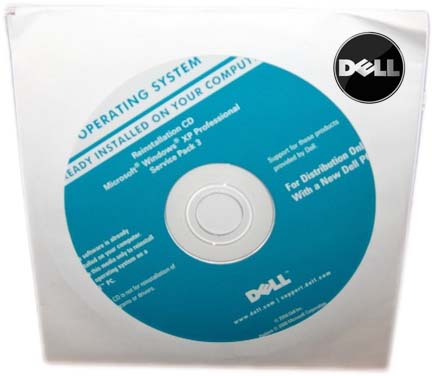
- Asigurați-vă că instalați un software de calculator cu rețeaua Wi-Fi a companiei dvs.
- În primul rând, trebuie să conectați imprimanta la computer folosind cablul USB atașat la dispozitiv.
- Atunci trebuie să deschideți meniul principal "Start",apoi selectați elementul „Programe”.
- Clic "Imprimant Dell" și apăsați „Dell imprimantă acasă”.
- Accesați fila "Setări" și apăsați "Utilitate de setări wireless."
- Selectați rețeaua wireless a companiei dvs. din lista rețelelor disponibile și faceți clic pe "Continua".
- Introduceți parola pentru acces la rețeaua Wi-Fi. Dacă apare o casetă de dialog Pop -up cu întrebarea dacă doriți să permiteți accesul software -ului Dell la rețeaua dvs., faceți clic pe "O.K" sau "Continua".
- Când apare o cerere, deconectați cablul USB imprimantă. Dispozitivele din rețeaua Wi-Fi a companiei dvs. pot imprima acum documente printr-o rețea wireless pe imprimanta Dell.
